시스템 트레이아이콘 과거항목목록 지우는 방법입니다.
시스템 트레이에서 사용안하는 아이콘은 자동으로 아이콘이 숨겨지는데 이 아이콘들은 윈도우에 계속 쌓이게 됩니다.
작업표시줄 - 속성을 클릭합니다.
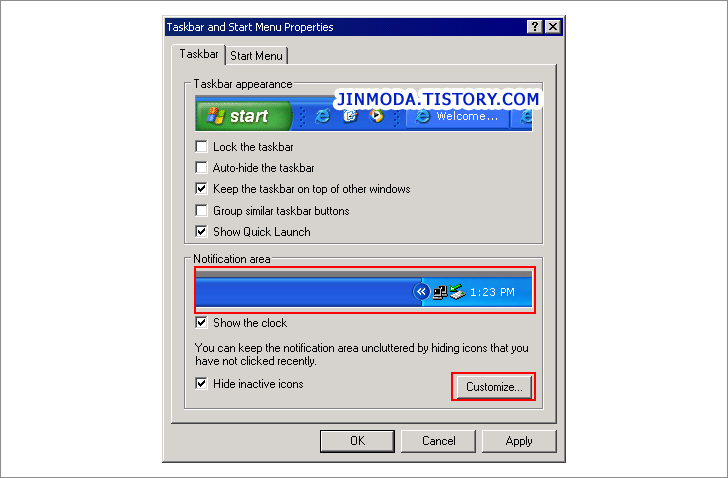
사용했던 과거 아이콘 목록입니다.
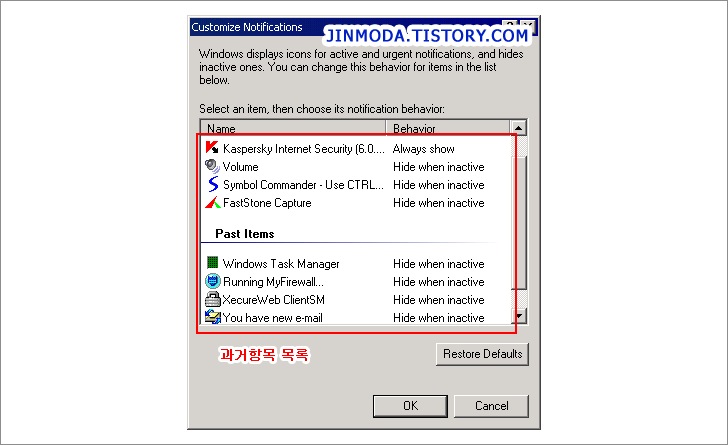
아이콘 숨기기를 사용안함으로 설정해도 이 목록은 없어지지 않습니다. 이를 모두 지워보겠습니다.
레지스트리 편집기를 열어 아래키로 이동합니다.
시작 - 실행 - regedit.exe
[HKEY_CURRENT_USER\Software\Microsoft\Windows\CurrentVersion\Explorer\TrayNotify]
데이타값의 IconStreams, PastIconsStream 를 삭제합니다.
TrayNotify 키의 속성을 선택후 모든사용자 모든권한 거부에 체크를 한후 빠져나옵니다.
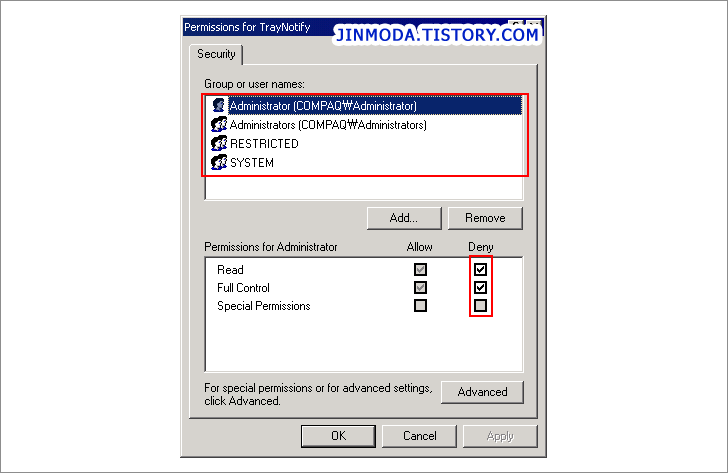
작업관리자에서 explorer.exe를 강제종료후 explorer.exe를 다시 실행하거나 시스템을 재부팅합니다.
이렇게 하면 사용안하는 아이콘은 나오지 않으며, 윈도우가 부팅후 익스플로러가 사용했던 목록만 나옵니다.
관련글 보기
2008/04/14 - [시스템관리] - 작업관리자에 나오는 RTHDCPL.EXE 프로세스 파일정보
2007/12/02 - [시스템관리] - 인터넷 익스플로러의 도구메뉴에서 필요없는 메뉴 삭제하기
2007/11/20 - [시스템관리] - 제어판의 프로그램 제거관리 프로그램 - Revo Uninstaller 1.34:
시스템 트레이에서 사용안하는 아이콘은 자동으로 아이콘이 숨겨지는데 이 아이콘들은 윈도우에 계속 쌓이게 됩니다.
작업표시줄 - 속성을 클릭합니다.
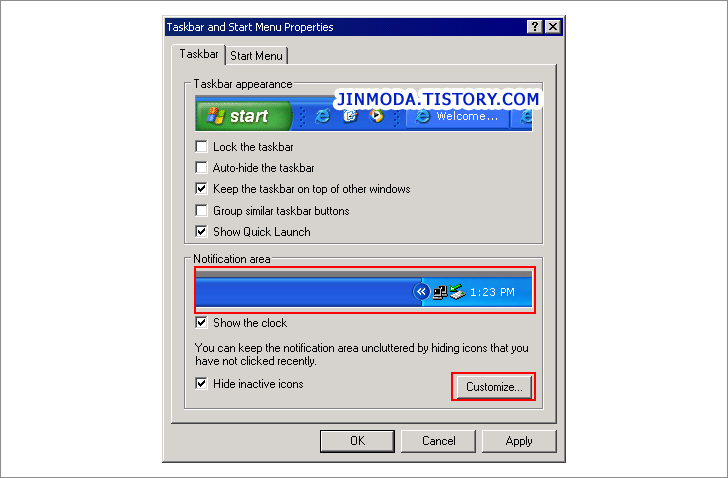
사용했던 과거 아이콘 목록입니다.
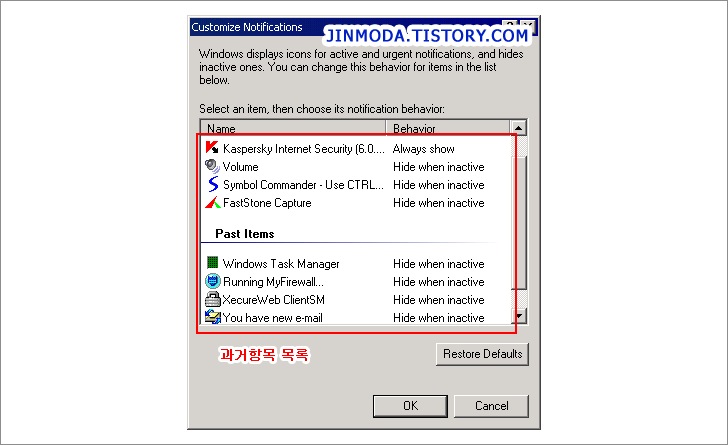
아이콘 숨기기를 사용안함으로 설정해도 이 목록은 없어지지 않습니다. 이를 모두 지워보겠습니다.
레지스트리 편집기를 열어 아래키로 이동합니다.
시작 - 실행 - regedit.exe
[HKEY_CURRENT_USER\Software\Microsoft\Windows\CurrentVersion\Explorer\TrayNotify]
데이타값의 IconStreams, PastIconsStream 를 삭제합니다.
TrayNotify 키의 속성을 선택후 모든사용자 모든권한 거부에 체크를 한후 빠져나옵니다.
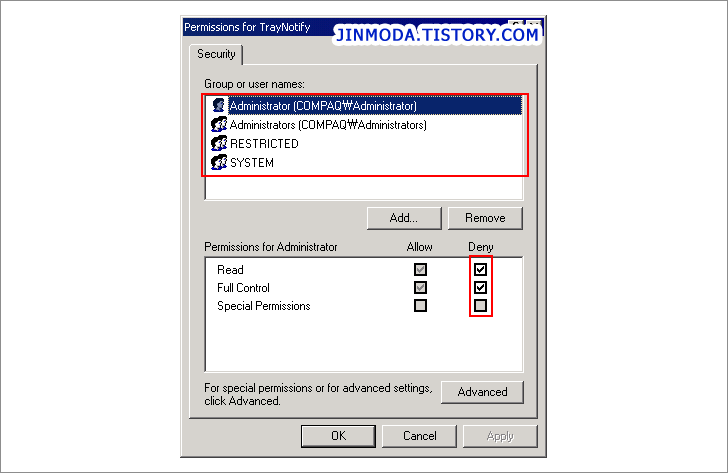
작업관리자에서 explorer.exe를 강제종료후 explorer.exe를 다시 실행하거나 시스템을 재부팅합니다.
이렇게 하면 사용안하는 아이콘은 나오지 않으며, 윈도우가 부팅후 익스플로러가 사용했던 목록만 나옵니다.
관련글 보기
2008/04/14 - [시스템관리] - 작업관리자에 나오는 RTHDCPL.EXE 프로세스 파일정보
2007/12/02 - [시스템관리] - 인터넷 익스플로러의 도구메뉴에서 필요없는 메뉴 삭제하기
2007/11/20 - [시스템관리] - 제어판의 프로그램 제거관리 프로그램 - Revo Uninstaller 1.34:
